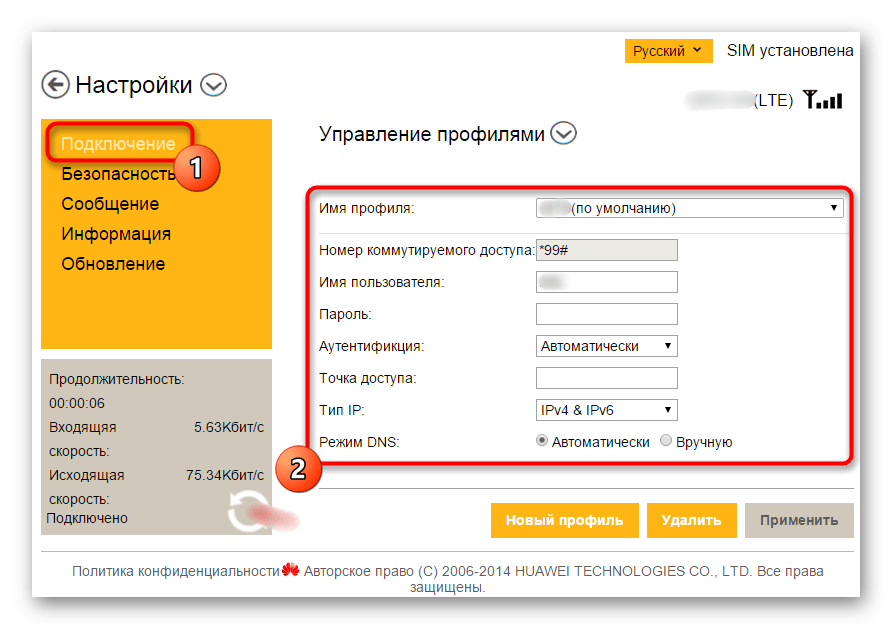Настройка SIP в Облачной АТС Билайн
После того как вы стали клиентом Билайн и перешли на Облачную АТС, для настройки SIP необходимо произвести несложные действия:
- Добавить номер (нового абонента);
- Активировать SIP и задать пароль;
- Прописать настройки SIP в телефон или приложение.
Давайте подробнее пройдемся по шагам.
На главной странице профиля переходим к пункту «Абоненты», здесь мы добавляем либо просто SIP-номер, либо SIP с DEF, нажимаем кнопку «Подключить абонентов к АТС…» и идем по шагам
Обратите внимание: чтобы добавить абонента SIP с DEF, нужно выбрать один из номеров на договоре, для этого есть отдельный пункт. После добавления номера для настройки SIP конкретному абоненту нужно перейти в его профиль
После добавления номера для настройки SIP конкретному абоненту нужно перейти в его профиль.
В профиле каждого абонента будет возможность активировать SIP-аккаунт. После активации станут доступны настройки, которые нужно прописать в устройстве или приложенииДля полного списка настроек необходимо нажать «Настроить» и создать новый пароль для SIP-пользователя
Эти настройки необходимо прописать в телефоне или приложении, рассмотрим на примере.
Настройка софтфона X-Lite
После скачивания и установки приложения, его нужно запустить и выбрать в меню Softphone — Account SettingsВо вкладке Account необходимо ввести данные вашего SIP аккаунта, которые выше были предоставлены в кабинете Облачной АТС Билайн. Это User ID, Domain, Password.Во вкладке Advanced необходимо настроить сеть
Обратите внимание, что опции «Send SIP keep-alives» и «Use rport» должны быть включены только в случае, если ваш компьютер находиться за межсетевым экраном (файрволом) / роутером с использованием NAT (Network Address Translation). В противном случае оба эти пункта надо выключить
В случае, если вы обнаружите проблемы со звуком во время звонков, или один абонент не будет слышать другого, рекомендуем попробовать уменьшить время регистрации на телефонном сервере в поле Register Settings значение Register every: вместо 3600 секунд попробуйте поставить с постепенным уменьшением 2700, 1800, 900, 600 секунд.
Более подробно настройку с примерами мы рассмотрели в Справке.
Более никаких дополнительных знаний и навыков для настройки SIP-связи не потребуется. Вам остается только выбрать, какими устройствами и решениями пользоваться, и прописать настройки для абонентов.
Билайн является универсальным оператором – он предоставляет услуги мобильной связи, выступает интернет-провайдером, подключает домашнее телевидение. Он сотрудничает как с физическими лицами, так и с корпоративными клиентами. Одной из услуг для юридических лиц и предпринимателей является SIP-телефония. Она позволяет телефонизировать офисы с минимальными финансовыми затратами. Встречайте подробное описание данной услуги и её возможностей.
Изучите условия использования
Подключение SIP Билайн: особенности и возможности
Перед тем, как начать использовать SIP Билайн, необходимо изучить условия использования
Стоит обратить внимание на специфические особенности данной технологии, а также основные возможности, которые она предоставляет
Важно помнить, что SIP Билайн – коммерческая услуга, которая подразумевает определенные расходы со стороны пользователя. Для подключения данной услуги необходимо быть зарегистрированным клиентом компании и иметь собственный номер Билайн
Основные требования к оборудованию
Для использования SIP Билайн необходимо иметь современное оборудование, способное обеспечить качественную связь
Кроме того, aудиоколл и видеоконференции могут потребовать достаточное количество интернет-трафика, поэтому важно убедиться в наличии достаточно высокоскоростного интернет-подключения
Также стоит проверить наличие необходимых аудио- и видеокомпонентов, включая наушники, динамики, микрофоны и веб-камеры.
Основные соглашения и единицы измерения
Подключение SIP Билайн – это процесс, сопряженный с определенными условиями, соглашениями и единицами измерения. Стоит внимательно изучить все документы, которые необходимо подписать перед подключением данной услуги, а также определить, какие единицы измерения используются для оплаты расходов на телефонные звонки и интернет-трафик.
- Минута разговора – это 60 секунд;
- Все цены указываются с НДС;
- Расчет времени звонка производится по данным на сервере телефонии;
- Абонентская плата на момент подключения SIP Билайн устанавливается в соответствии с тарифным планом;
- Расчет производится в рублях.
Что такое SIP
Каждый, кто сталкивался с материалами на тему виртуальных и облачных АТС, наверняка встречался с такими терминами, как IP-телефония, VoIP, SIP. Сегодня мы будем разбираться именно с последним, но все же пройдемся и по остальным, чтобы не путаться и понимать, как все это устроено.
Самое обширное понятие – IP (сокращение от Internet Protocol). Наверное, оно знакомо большинству пользователей интернета. Каждое устройство в сети имеет свой уникальный IP-адрес, потому что протокол IP используется для связи всех их в глобальную сеть, которой мы успешно пользуемся.
Следующим термином для разбора будет VoIP – аббревиатура от Voice over IP, в переводе «голос по интернет-протоколу». Благодаря этой технологии мы с вами можем обмениваться данными, содержащими голос, совершать звонки через интернет, просматривать веб-камеры со звуком, принимать участие в вебинарах и многое другое.
Картина становится яснее: IP-телефония – это общее название для всей телефонной связи через интернет. Она является составной частью VoIP, но подразумевает только звонки и видео-коллы, конечно же, проходящие через все тот же IP-протокол.
Этот протокол связи является наиболее распространенным, он используется в хорошо знакомом всем Skype и других популярных средствах связи через интернет, в том числе в абсолютном большинстве облачных и виртуальных АТС.
Одно из преимуществ, которое делает SIP-телефонию одним из самых перспективных протоколов, – доступность везде, где есть интернет со скоростью от 64 Кбит в секунду, а соответственно, практически повсюду.
Личный кабинет
ЛК является единым для всех услуг, которыми пользуется абонент. В нём можно подключать услуги и опции, смотреть детализацию звонков, проверять баланс и пополнять счет, переходить на новые тарифы.
Вход
https://beeline.ru/login/
Для авторизации потребуются логин и пароль.![]()
Если вы используете сотовой связью этого оператора, то войти можно с помощью данных от мобильного кабинета:
- Логин — 10 цифр мобильного в формате 9XXXXXXXXX, без 8 /+7;
- Пароль получаем в смс или используем постоянный. Его ещё можно получить командой *110*9#.
Если есть договор с провайдером, то:
- Логин – номер лицевого счета, формат: 08XXXXXXXX
- Пароль тот, что был установлен при заключении договора.
Sip и pjsip. FreePBX настройка транков от Билайн и Домру.
Думаю, всем, кто столкнулся с настройкой транков от провайдеров телефонии Beeline и Domru будет полезна данная статья.
Сегодня опишу настройку транков от указанных провайдеров по протоколам sip и pjsip на примере FreePBX.
Не буду долго рассказывать, что и почему(не все моменты понятны мне самому), просто выложу настройки, с которыми у меня всё заработало. (Мой сервер телефонии находится за NAT).
FreePBX настройка транков Билайн pjsip:
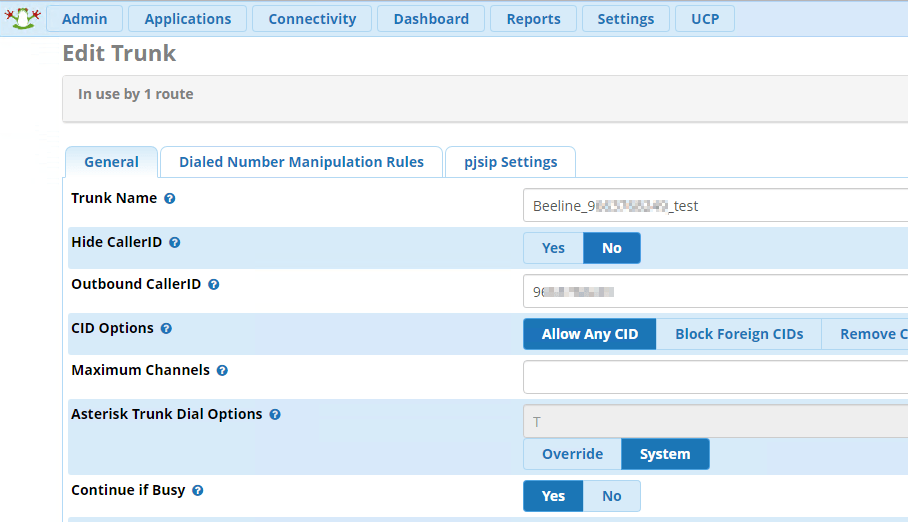
На вкладке pjsip Settings—>General:
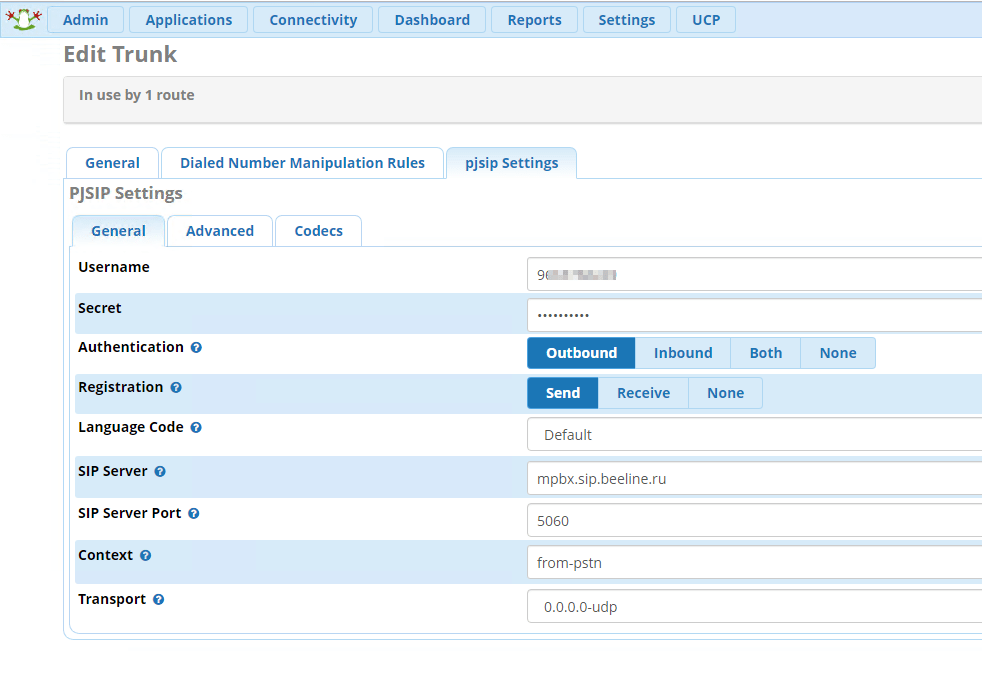
Билайн Advanced:
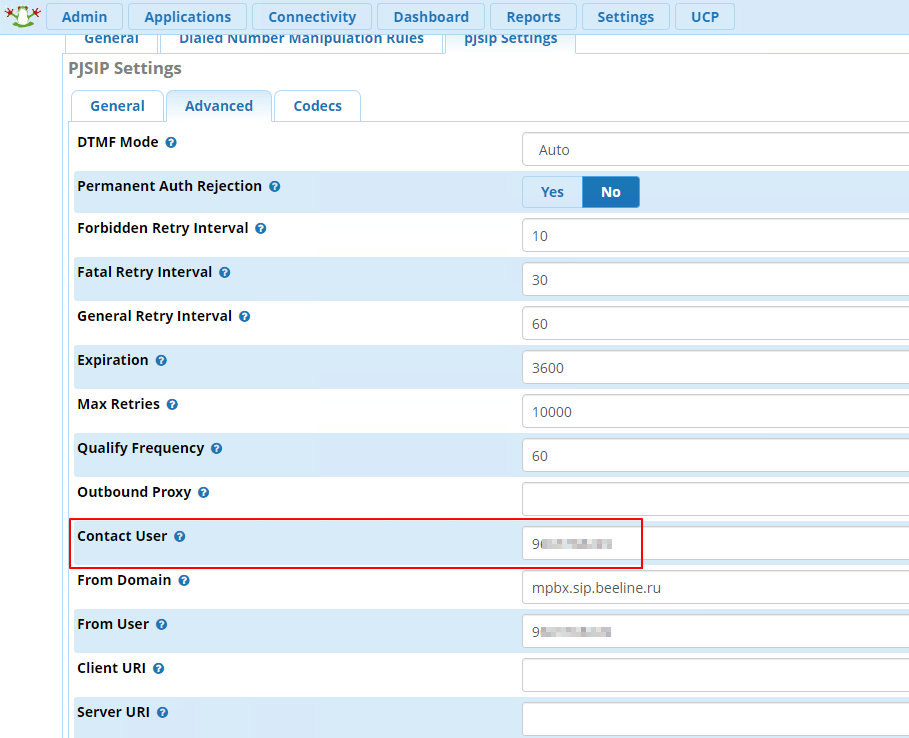
Выделенное красным цветом необходимо, чтобы правильно определялся DID(у меня без этого в CDR на месте DID было просто буква s).
Про кодеки говорить не буду(в основном, используются alaw&ulaw).
Beeline sip
Теперь настроим то же самое по протоколу sip:
Создаем sip-транк:
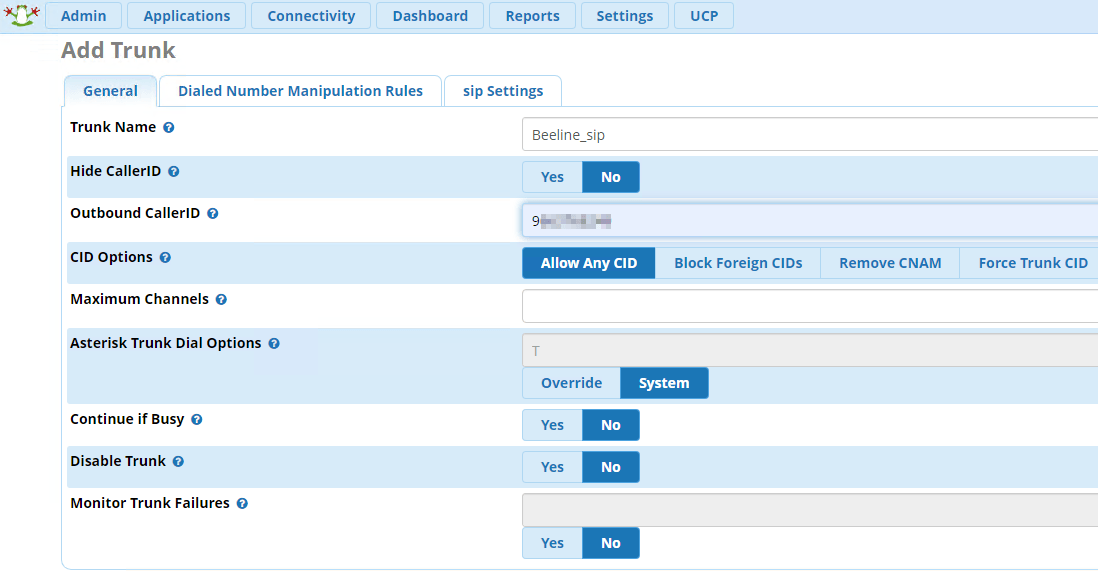
На вкладке sip Settings в разделе Outgoing даем транку имя и указываем следующее:
host=mpbx.sip.beeline.rufromdomain=mpbx.sip.beeline.rufromuser=9XXXXXXXXXusername=9XXXXXXXXXsecret=passwordtype=peerqualify=300insecure=invite,portdisallow=alldirectmedia=noallow=alaw&ulaw
В разделе Incoming имя и :
secret=passwordtype=usercontext=from-trunkqualify=yes
Строка регистрации:
9XXXXXXXXX:password@mpbx.sip.beeline.ru/9XXXXXXXXX
UPD:
Недавно Билайн перешел на новую платформу, из-за чего поменялись некоторые настройки(в частности изменился домен регистрации). Ниже приложу скрины обновленных настроек для pjsip:
Вкладка «общие настройки»:
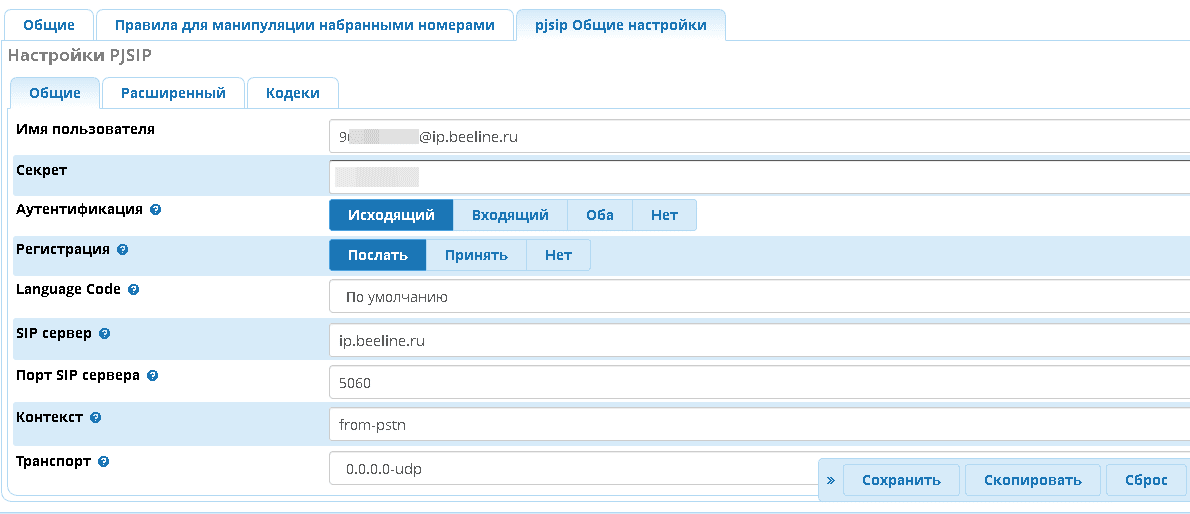
Вкладка «Расширенные настройки»:
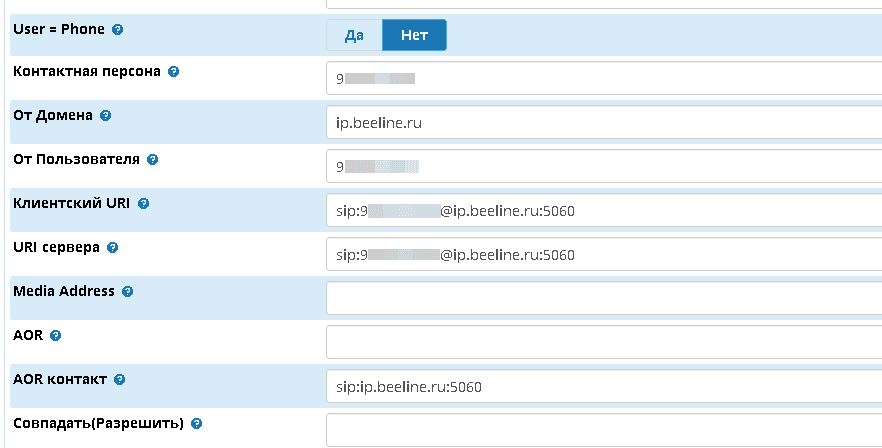
Domru pjsip:
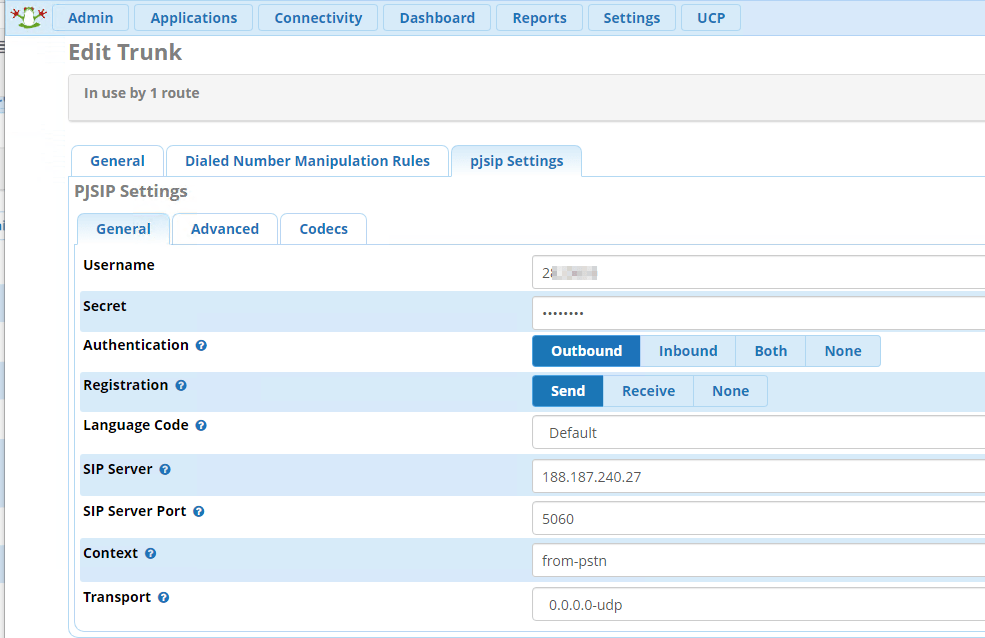
Обратите внимание, что в отличии от Билайн, здесь CID и Username не совпадают
Domru Advanced:
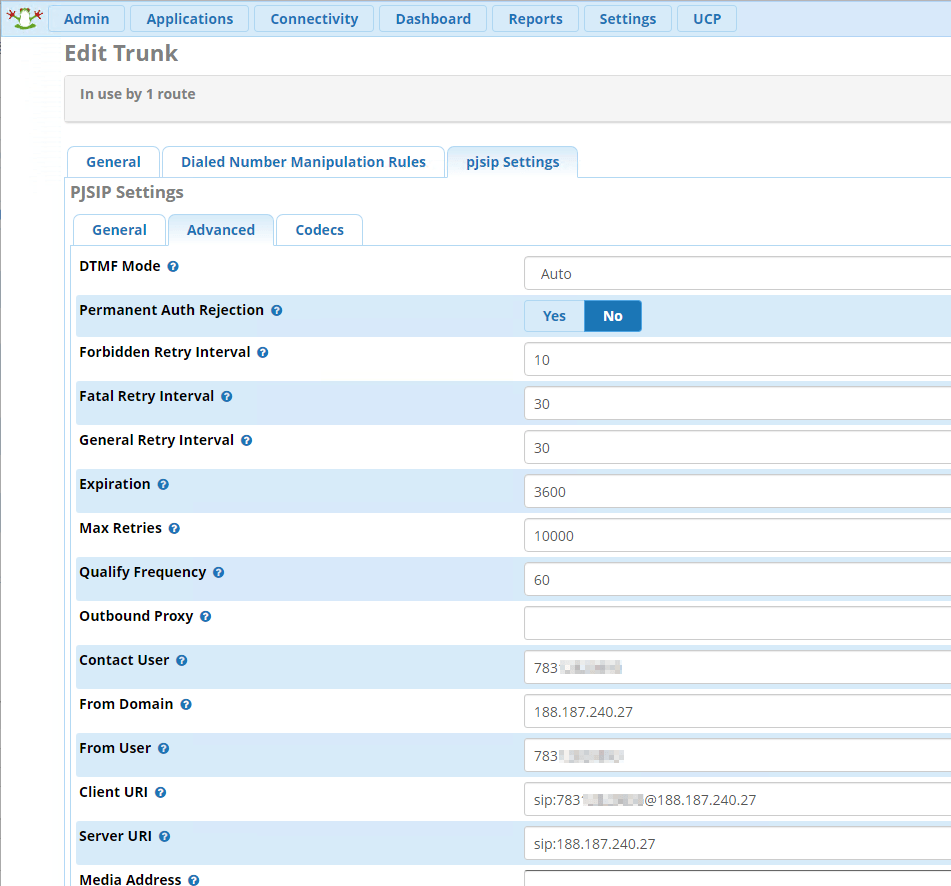
Domru sip:
Укажу сразу то, что находится в контекстах.
Outgoing:
username=XXXXXXXtype=peersecret=passwordqualify=yesnat=noinsecure=invitehost=188.187.240.27fromuser=7831XXXXXXXfromdomain=188.187.240.27disallow=allallow=alaw
Incoming:
type=friendqualify=yespermit=188.187.240.27nat=noinsecure=porthost=188.187.240.27disallow=alldirectmedia=nonatdeny=0.0.0.0/0.0.0.0context=from-trunkallow=alaw
Строка регистрации:
7831XXXXXXX:password:XXXXXXX@188.187.240.27:5060/8831XXXXXXX
Еще, домрушники очень любят ограничивать доступ конкретными IP-адресами, поэтому позаботьтесь о том, чтобы добавить внешний адрес астериска в разрешенные, иначе останетесь без исходящих звонков, как минимум.
Настройка транка DOMRU без авторизации
Ну и в завершение, несколько слов о настройке транка DOMRU без авторизации.
В моем случае схема выглядит так:
От провайдера приходит транк с несколькими номерами и все это дело настраивается через PPPoE соединение.
Для настройки PPPoE на сервере с астериском я использовал NetworkManager-tui. Также, потребовалось установить пакет NetworkManager-ppp. Настройка несложная, в псевдографическом интерфейсе. Указываем логин-пароль, методы аутентификации, настройки сети и маршруты.
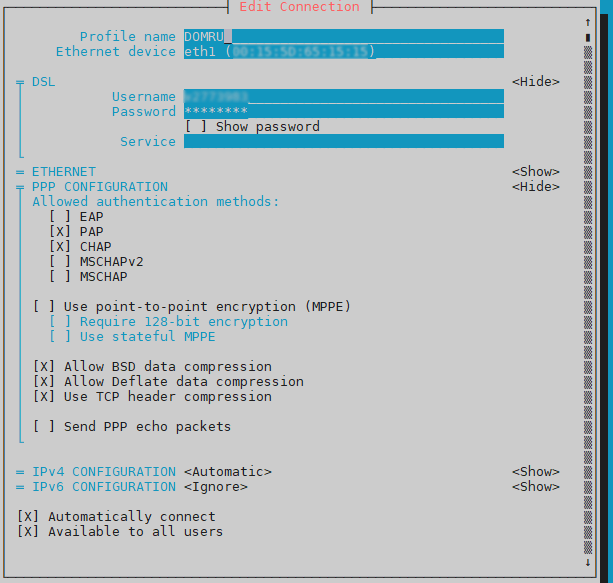
После настройки активируйте соединение.
Теперь о настройках непосредственно транка:
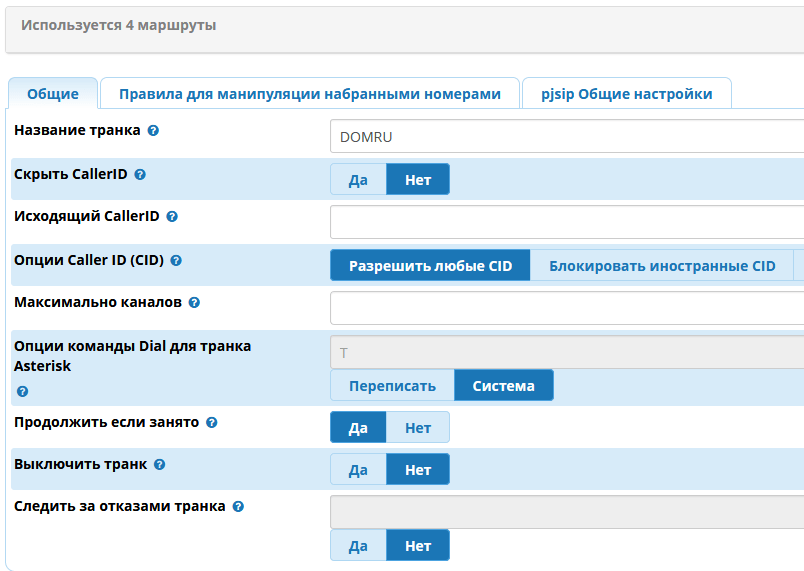
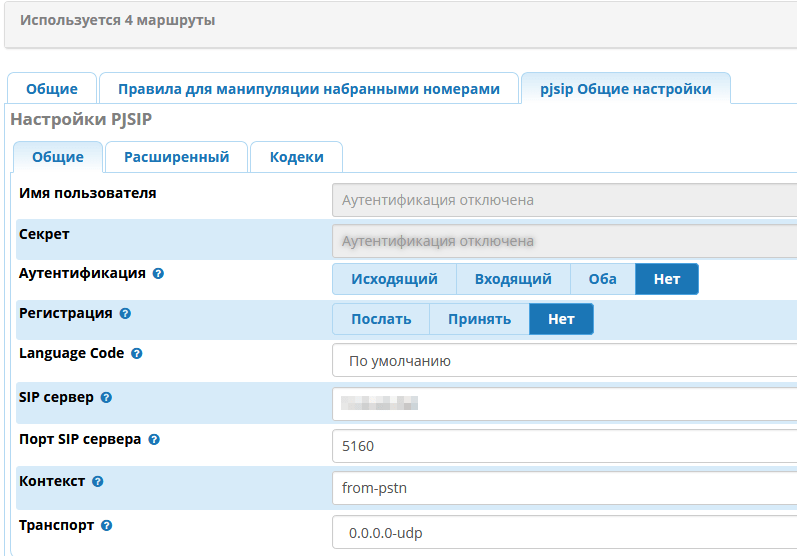
Как подключить SIP от Билайна?
Шаг 1: Первым делом необходимо обратиться в Билайн для подключения услуги SIP. Вы можете сделать это путем звонка в службу поддержки или посещения ближайшего офиса оператора.
Шаг 2: После подключения услуги вам будет предоставлены все необходимые данные для настройки SIP-устройства или программы на компьютере или смартфоне. Вам понадобится информация о SIP-адресе, логине и пароле для входа в учетную запись.
Шаг 3: Если вы используете SIP-устройство (например, IP-телефон или адаптер), вам нужно будет настроить его в соответствии с предоставленными данными. Обычно это делается через веб-интерфейс устройства, где вы будете заполнять соответствующие поля с SIP-адресом, логином и паролем. После сохранения настроек устройство будет готово к использованию.
Шаг 4: Если вы используете SIP-программу на компьютере или смартфоне, вам нужно будет установить соответствующее программное обеспечение. Затем вы должны будете ввести данные, полученные от Билайна, в соответствующие поля программы. Обычно это делается в настройках или при первом запуске программы. После ввода данных просто сохраните настройки и готово!
Шаг 5: Теперь вы можете пользоваться услугой SIP от Билайна. Вы сможете совершать и принимать звонки через SIP-устройство или программу, которые будут использовать вашу SIP-учетную запись.
Подключение и настройка ТВ-приставки Beeline
Для начала рассмотрим, как настроить ТВ приставку Билайн и подключить ее к телевизору с помощью кабеля.
Алгоритм действий имеет такой вид:
- Используйте коммутатор, который идет в комплекте Билайн ТВ, и подключите его к сети. Для настройки можно взять D-Link DES-1005D или TRENDnet TE100-S5.
- Подключите к маршрутизатору провод, который подвели в квартиру или дом монтажники компании Билайн.
- Объедините коммутатор и приставку с помощью LAN-кабеля путем подключения устройства в специальные порты. В ТВ-приставке интересующее гнездо называется NETWORK.
- Соедините приставку с телевизором. Здесь доступно два варианта — применение «тюльпанов» или HDMI-кабеля. Первое решение подходит для моделей ТВ старого типа. Для более новых устройств лучше использовать стандартный HDMI-кабель. Его особенность в передаче звука и изображения одним проводом, а также сохранении качества картинки. При подключении «тюльпанов» следуйте цветовой маркировке на приставке и телевизоре.
- Включите ТВ-приставку Билайн путем нажатия кнопки Power.
![]()
Если настройка приставки телевидения Билайн сделана правильно, на коммутаторе должны светиться два светодиода — с номером порта, подключенного к основному проводу (подача Интернета), а также разъема сетевого кабеля (тот, который идет к ТВ-приставке).
Дополнительные инструкции здесь: LG смарт TV
После выполнения указанных шагов дождитесь первой настройки ТВ-приставки. Она выполняется автоматически и занимает в среднем 12-15 минут времени. После этого можно смотреть видео в цифровом качестве.
Проверка баланса и оплата услуг
Билайн узнать баланс домашнего телефона очень просто в едином Личном кабинете — он показан в главном окне. Тут же можно посмотреть и долги, если волнует вопрос, как узнать задолженность Билайн домашний телефон. ЛК доступен даже при блокировке абонента.
Ещё один способ — набрать *102#, тогда текущий баланс будет показан на экране вашего мобильного.
Требуется пополнить счет? Билайн оплата домашнего телефона возможна множеством способов:
Банковской картой на сайте оператора или в мобильном приложении. Вкладка Оплата и финансы, раздел Пополнить счёт.
Наличными. Оплатить домашний телефон Билайн можно в точках оплаты:
- В офисах оператора;
- У дилеров;
- В банкоматах и терминалах.
Преимущества и недостатки SIP-телефонии Билайн
Далее мы разберём основные достоинства и недостатки SIP-телефонии от провайдера Билайн. Мы вынесли плюсы и минусы в виде таблицы – она способствует более удобному восприятию информации:
Преимущества
Недостатки
Низкие цены на звонки в любых направлениях – от 0,55 руб/мин по России, от 1,5 руб/мин в другие страны. Это гораздо дешевле, чем звонить по мобильному или стационарному телефону. В случае с SIP-телефонией от Билайна стоимость вызовов зависит от размера минимального ежемесячного платежа – более активные клиенты платят заметно меньше.
Высокие цены на некоторые международные направления
Например, 3 руб/мин на звонок в США – это дорого, по сравнению с IP-телефонией от известного оператора Задарма.
Высокое качество передачи голоса – этот показатель является вторым по важности после стоимости услуг. Чем выше качество связи, тем лучше разборчивость голоса и тем более комфортно работать с клиентами.
Нельзя зарегистрироваться как физическое лицо – сотрудничество осуществляется исключительно с корпоративными клиентами.
Есть поддержка функций виртуальной АТС – это обеспечивает более удобную работу офисных сотрудников
Отдельно отметим поддержку системы распределения звонков.
Обязательное предварительное заключение договора для получения доступа к услугам телефонии – некоторые провайдеры, такие как Задарма, позволяют подключиться всего за 2-3 минуты.
Несколько тарифных планов для абонентов с различной активностью.
Но в целом провайдер неплохой, учитывая низкую стоимость звонков по России и наличие тарифного плана без обязательной абонентской платы.
Обратитесь в техподдержку в случае проблем
Даже при наилучшей настройке SIP Билайн могут возникнуть проблемы в работе. Например, номер не подключается к сети или необходимость настроить телефон домашней сети Wi-Fi. В таких случаях рекомендуем обратиться в техподдержку мобильного оператора Билайн.
Операторы технической поддержки помогут решить любую проблему, связанную с настройкой SIP-сервиса. Для получения квалифицированной помощи необходимо зарегистрироваться на сайте мобильного оператора Билайн и выбрать соответствующий раздел техподдержки.
Необходимые данные для обращения в техподдержку
- Номер мобильного телефона, на котором оформлена услуга SIP Билайн;
- Идентификатор клиента Билайн;
- Данные об используемом SIP-клиенте(если им пользуетесь).
Также можно связаться с технической поддержкой напрямую через контактные телефоны, указанные на сайте мобильного оператора Билайн. Квалифицированные сотрудники помогут с любыми вопросами.
Дополнительная служба поддержки Билайн
Телефон Билайн — не единственный способ найти ответы на вопросы и получить консультацию. Можно напрямую обращаться через другие сервисы — консультации предоставляют в онлайн-чате, соцсетях и через прочие другие каналы связи с абонентами.
Социальные сети
- ВКонтакте (https://vk.com/beeline);
- YouTube (https://www.youtube.com/user/beelineru);
- Одноклассники (https://ok.ru/beeline);
- Telegram (https://t.me/beeline).
Запрос можно оставить под постом в группе или рассказать о проблеме/оставить жалобу в личных сообщениях. Учитывайте, что это не специализированный чат технической поддержки оператора, поэтому время ожидания решения проблемы здесь зачастую выше — обращение рассмотрят в порядке очереди.
На официальном сайте Билайн можно получить ответы в сборнике советов. Для этого:
- войдите на сайт оператора (https://moskva.beeline.ru/);
- перейдите в абонентский раздел «Помощь и поддержка»;
на главной странице в строке поиска введите свой вопрос или спуститесь ниже — здесь расположены тематические разделы.
Личный кабинет и мобильное приложение
Получить помощь через приложение можно несколькими способами. Первый — без регистрации и/или авторизации:
- при входе в приложении спуститесь вниз главного экрана;
- перейдите в раздел «Позвонить в поддержку»;
- в строке набора номера автоматически добавится короткий номер горячей линии — 0611;
- нажмите на вызов для соединения с оператором или использования голосового меню.
Второй способ потребует авторизации в приложении:
- войдите любым удобным способом, например, с помощью пароля или разового кода из SMS;
- внизу главной страницы справа нажмите на вкладку «Помощь»;
в диалоговом окне чата напишите свой вопрос.
Чтобы получить помощь специалиста через личный кабинет:
- пройдите авторизацию;
- вверху главного экрана справа нажмите на раздел «Помощь и поддержка»;
в строке поиска введите вопрос — система выполнит поиск по сайту оператора и предложит готовые подсказки.
Также получить помощь можно с помощью быстрых USSD-команд — необходимо пролистнуть страницу вниз и выбрать соответствующую вашему вопросу команду.
По SMS
Чтобы получить помощь через сообщения, отправьте запрос на короткий справочный номер 0611, который параллельно используются в качестве горячей линии для обращения в телефонном режиме. В тексте SMS введите вопрос, ответ также придёт в виде SMS. Такой способ консультации не тарифицируется, если SMS отправлено не из-за рубежа.
Через форму обратной связи
В режиме обмена сообщениями можно получить консультацию в онлайн-помощнике, который расположен вверху главной страницы портала оператора. Для этого:
- нажмите на значок сообщения с подписью «Чат»;
- заполните предложенную форму — введите свой номер, имя, пройдите капчу, указав в специальной форме символы с картинки;
- нажмите «Войти в чат» и задайте вопрос консультанту.
Форма обратной связи доступна бесплатно и круглосуточно — задавать вопросы здесь можно 24/7, но в пиковые часы время ожидания ответа может увеличиваться, как и на горячей линии.
Электронная почта
- в теме письма укажите общее направление вопроса, например, «Смена тарифа», «Подключение услуги» и др.;
- в самом письме опишите то, о чём хотели бы узнать у сотрудника компании;
- если необходимо, к письму можно прикрепить файлы — для этого нажмите на значок скрепки и выберите их на своём устройстве, внешнем носителе или в облаке.
Использование sip-шлюза для работы с аналоговыми телефонами
В случае, если у вас есть аналоговый телефон, вы можете подключить его к sip-шлюзу для использования телефонии через Интернет.
Для этого вам необходимо приобрести sip-шлюз, который позволит вам выполнять звонки через Интернет, используя обычный телефон. Вам также понадобится подключение к интернету и возможность подключения кабеля от телефона к sip-шлюзу.
Настройка sip-шлюза
Для настройки шлюза, вам необходимо следовать инструкции, которая прилагается к устройству. Обычно этот процесс не занимает много времени и не требует дополнительных знаний в области настроек.
После настройки, вам потребуется подключить телефон к шлюзу с помощью обычного телефонного кабеля. Это позволит вам совершать звонки, используя аналоговый телефон через Интернет.
Преимущества использования sip-шлюза
- Снижение затрат на телефонные звонки.
- Возможность использования аналогового телефона, что позволит вам сохранить привычное устройство.
- Расширение функциональности аналогового телефона, благодаря использованию VoIP.
- Большая степень гибкости и возможность настройки в соответствии с вашими потребностями.
Популярные проблемы при подключении sip Билайн и их решение
1. Ошибка ввода данных
Частая причина проблем в процессе подключения — ошибка при вводе данных. Убедитесь, что вы указали верный номер телефона и пароль, не допущены опечатки. Проверьте, что вы используете правильный сервер sip Билайн и порт.
2. Нет доступа к серверу
Проблема может возникнуть, если нет доступа к серверу sip Билайн. В этом случае, проверьте настройки маршрутизации в вашей сети. Возможно, сервер sip Билайн заблокирован. Попробуйте использовать VPN-сервис для обхода блокировок.
3. Низкое качество связи
Низкое качество связи может быть вызвано различными факторами, включая недостаточную скорость интернет-соединения и проблемы с маршрутизацией. Попробуйте использовать другую сеть, проверьте настройки антивируса и брандмауэра на вашем компьютере.
4. Проблемы с аудио-устройствами
Если вы не слышите звуки или голос того, кто звонит, проверьте настройки звуковых устройств на вашем компьютере. Убедитесь, что вы используете правильные драйверы и микрофон подключен правильно. Проверьте уровень громкости микрофона и колонок.
5. Неудачный пароль
Если пароль не подходит при попытке подключения sip Билайн, попробуйте восстановить его через личный кабинет на сайте оператора
Обратите внимание, что пароль чувствителен к регистру
В случае, если вы не можете решить проблему самостоятельно, обратитесь в поддержку sip Билайн. Операторы помогут вам подключить и настроить sip Билайн, ответят на все вопросы и расскажут, как лучше использовать эту услугу в вашем случае.
Возможные проблемы и их решение при настройке SIP от Билайн
При настройке SIP от Билайн могут возникнуть некоторые проблемы, которые можно легко решить самостоятельно. Вот несколько наиболее частых проблем и их решение:
Проблема с подключением к сети: Если у вас возникают проблемы с подключением к сети по протоколу SIP, в первую очередь проверьте своё интернет-соединение. Убедитесь, что у вас есть стабильное подключение к интернету. Если все в порядке с интернетом, проверьте настройки маршрутизатора и брандмауэра, чтобы убедиться, что они не блокируют порт, используемый для SIP.
Проблема с настройкой учетной записи SIP: Если у вас возникли проблемы с настройкой учетной записи SIP, убедитесь, что вы ввели все необходимые данные правильно. Проверьте правильность написания имени пользователя, пароля и сервера SIP
Обратите внимание, что при настройке SIP от Билайн вы должны использовать специальные параметры, предоставленные компанией.
Проблема с качеством звука: Если у вас проблемы с качеством звука при использовании SIP от Билайн, проверьте своё интернет-соединение. Низкое качество звука может быть вызвано недостаточной скоростью интернета или неправильной настройкой оборудования
Убедитесь, что у вас достаточно высокая скорость загрузки и отдачи данных, а также проверьте настройки вашего маршрутизатора и аудиоустройств.
Проблема с исходящими или входящими вызовами: Если у вас возникли проблемы с исходящими или входящими вызовами при использовании SIP от Билайн, проверьте настройки вашего устройства и учетной записи SIP. Убедитесь, что вы правильно настроили исходящие и входящие номера, а также проверьте настройки переадресации вызовов, если используете эту функцию.
Проблема с отправкой сообщений: Если у вас возникли проблемы с отправкой сообщений при использовании SIP от Билайн, проверьте, что вы правильно настроили параметры отправки сообщений. Убедитесь, что вы правильно указали номер получателя и используете соответствующий протокол и порт для отправки сообщений.
Если вы не смогли решить проблему самостоятельно, рекомендуется обратиться в службу поддержки Билайн для получения дополнительной помощи и консультации.
Структура меню горячей линии Билайн
Цифра «1» — для тех, кто планирует стать клиентом оператора
- «1» — перейти с существующей симкой другого оператора.
- «2» — информация о тарифах.
- «3» — информация о мобильном интернете.
- «4» — перечень услуг:
- «1» — что делать с нулевым балансом;
- «2» — скидки при звонках в роуминге;
- «3» — подключение оповещений о пропущенных звонках, музыки вместо гудков, приобретение красивых номеров.
Цифра «2» — для действующих абонентов
- «1» — тарифные планы:
- «1» — все тарифы;
- «2» — использование одного тарифа несколькими абонентами;
- «4» — опция «Секунда»;
- «5» — опция «Добро пожаловать всем»;
- «6» — интернет для планшета.
- «2» — мобильный интернет:
- «1» — «Хайвей» бесплатно на 7 дней;
- «2» — описание опции «Хайвей»;
- «3» — остатки трафика на дату запроса;
- «4» — пакеты трафика.
- «3» — блокировка и разблокировка номера оператора Билайн:
- «1» — блокировка номера:
- «1» — с которого совершён звонок;
- «2» — другого номера (введите номер, нажмите #).
- «2» — разблокировка номера:
- «1» — с которого совершён звонок;
- «2» — другого номера (введите номер, нажмите #).
- «4» — услуги в роуминге:
- «0» — консультация оператора.
- «1» — на территории РФ:
- «1» — подключение опции «Моя страна» (1 — подключить, 2 — SMS с инструкцией по подключению, 3 — информация об услуге);
- «2» — условия предоставления услуги «Моя страна»;
- «3» — SMS с информацией об услуге;
- «4» — отключение услуги;
- «5» — стоимость услуг в роуминге без подключения услуги.
- «2» — услуги за пределами России:
- «1» — условия тарификации;
- «2» — интернет в роуминге.
- «3» — звонки по России:
- «1» — подключение «Мой межгород» (1 — подключить услугу, 2 — SMS с инструкцией, 3 — прослушать информацию);
- «2» — отключение «Мой межгород»;
- «3» — сообщение с информацией об опции «Мой межгород».
- «4» — звонки за рубеж:
- «1» — подключение опции «Мое зарубежье» (1 — подключить, 2 — СМС для подключения, 3 — информация об услуге);
- «2» — отключить «Мое зарубежье»;
- «3» — сообщение с инструкцией по подключению.
- «5» — услуги:
- «1» — действия при нулевом балансе (1 — информация об услуге «Доверительный платёж»);
- «2» — расходы на подписки;
- «3» — замена гудков музыкой;
- «4» — вопросы по личному кабинету.
Цифра «3» — корпоративное обслуживание
- «1» — доступ в ЛК:
- «1» — ссылка на заявление для подключения ЛК;
- «2» — сообщение с почтой и факсом;
- «2» — роуминг:
- «0» — связь с «живым» оператором;
- «1» — поездки по России (1 — подключить «Моя страна», 2 — сообщение с инструкцией по подключению «Моя страна»);
- «2» — поездки за рубеж (1 — доступ к связи за границей, 2 — тарификация звонков);
- «3» — интернет в роуминге.
- «3» — оплата мобильного интернета:
- «1» — подключение пакета с тремя услугами;
- «2» — SMS с информацией об услуге.
Цифра «4» — Домашний интернет
- «1» — баланс (нужно указать номер лс).
- «2» — настройки интернета:
- «1» — Wi-fi роутер (1 — автоматическая диагностика, 2 — настройка оборудования);
- «2» — прямое подключение через персональный компьютер (ПК) (1 — автоматическая диагностика, 2 — настройка оборудования).
- «3» — цифровое ТВ:
- «1» — первое подключение с новой приставкой;
- «2» — проблемы с работой ТВ;
- «3» — проблемы с пультом от приставки (1 — модель Cisco, 2 — прямоугольный Motorola, 3 — скруглённый Motorola, 4 — Tatung, 5 — Юпитер);
- «4» — показывают не все каналы;
- «5» — настройка (1 — управление эфиром, 2 — «Мультирум», 3 — «Родительская блокировка», 4 — установка курса валют, погоды на экране ТВ);
- «6» — подключение доп. пакета каналов.
- «4» — оплата услуг:
- «1» — автооплата;
- «2» — все способы оплаты.
Настройка каналов
После выполнения рассмотренных шагов можно настроить каналы на приставке Билайн. Клиенты компании могут выбрать дополнительные каналы и за дополнительную плату получить пакеты следующих ТВ — спортивных, детских, взрослых и т. д.
Настройка каналов доступна двумя способами:
Отключение дополнительных пакетов происходит по такому же алгоритму. Разница в том, что на завершающем этапе необходимо перевести тумблер в сторону выключения (для личного кабинета).
После входа в главное меню приставки ТВ Билайн доступно много разделов — рекомендуемое, телепрограмма, телеканалы, видеопрокат, приложения, личный кабинет и другие. Наибольший интерес с позиции настроек имеет одноименный раздел Настройки. В нем можно управлять каналами и уведомлениями, настраивать родительский контроль и решать иные задачи.
Здесь подробные инструкции: Подключение Beeline TV к телевизору, подключить приставку к телевизору.
Подключение линии «Защита от пропущенных»
Внимание!
Перед подключением линии создайте нового пользователя. Вы не можете использовать одного и того же пользователя для подключения разных линий Телефонистки
Линия «Защита от пропущенных» нужна, чтобы определенная группа сотрудников (например, отдел продаж) не пропускали ни одного входящего звонка. В АТС Билайн группы сотрудников (отделы) включаются в Группу обзвона. Основной сценарий использования линии «Защита от пропущенных» такой:
- входящий звонок приходит в группу обзвона
- никто из группы не отвечает на звонок
- звонок из группы через определенный тайм-аут переводится на внутренний номер, к которому подключена Телефонистка
1. Перейдите в раздел Номера
:
2. В разделе Услуги
щелкните по необходимой группе обзвона:
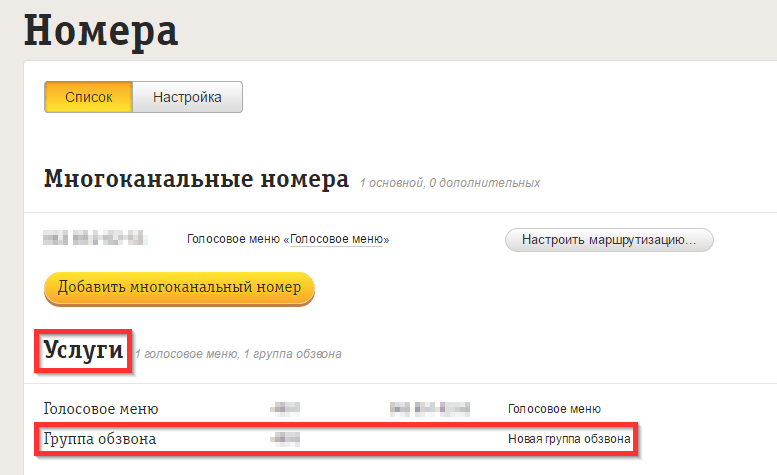
3. В поле Если агент не отвечает, перейти к следующему через…
задайте значение 3
:
4. Включите опцию Если время ожидания превысило…
. Укажите время в секундах, по истечение которого звонок переведется на Телефонистку. Мы рекомендуем задать значение, равное количеству агентов в Списке агентов
умноженное на 10. Например, если у вас задано 3 номера в Списке агентов
, то укажите 30 секунд.
5. Задайте внутренний номер, который вы настроили для линии «Защита от пропущенных». Нажмите кнопку Сохранить
:

Недавно для абонентов домашнего интернета Билайн появилась новая услуга — Домашний цифровой телефон. Всем пользователям предлагают местный городской телефонный номер, выгодные тарифы и отсутствие ежемесячной абонентской платы.
Совершать и принимать звонки можно на компьютере с помощью специальной программы (X-Lite), на VoIP-телефоне, а также на android устройстве (начиная с версии 4.0). В данной статье мы разберемся, как настроить услугу на смартфонах с более ранними версиями android (включая популярную 2.3).
Для этого нам понадобится бесплатное приложение CSipSimple
. Загружаем приложение на смартфон, после чего запускаем. Сразу же откроется страница для создания аккаунта. Нажимаем на кнопку «Добавить аккаунт
«.
Вам будет предложено выбрать один из шаблонов настроек. Так как в списке отсутствует цифровой телефон Билайн, выбираем расширенный (Expert
) список параметров в разделе «Мастер Настройки
«.
-
Название аккаунта
— любое -
Идентификатор аккаунта
— вводим , где user
— никнейм абонента (ваш логин) -
Регистрация URI
— вводим sip:sip.beeline.ru
-
Область (домен аутентификации)
— вводим *
(звездочка) -
Имя пользователя
— вводим номер телефона@sip.beeline.ru
(код страны, код города, номер телефона). Например, 78121234567
-
Пароль
— вводим свой пароль -
Транспорт
— выбираем UDP
-
Default uri scheme
— выбираем sip
-
Позволять перезапись
— снимаем галочку -
Прокси-сервер URI
— вводим:sip:spb.sip.beeline.ru
— для жителей Санкт-Петербургаsip:msk.sip.beeline.ru
— дл жителей Москвыsip:krs.sip.beeline.ru
— для жителей Красноярскаsip:ufa.sip.beeline.ru
— для жителей Уфыsip:ekt.sip.beeline.ru
— для жителей Екатеринбурга
Остальные настройки менять не надо! Когда необходимые поля заполнены, сохраняем аккаунт.
Если все заполнено правильно, аккаунт без ошибок зарегистрируется в сети. И можно будет звонить и получать звонки.
Обратите внимание, что нельзя находится в сети с нескольких устройств! Например, если на компьютере выполнен вход через аккаунт, то на смартфоне будет появляться ошибка. Виртуальные АТС понемногу набирают свою популярность
Они дешевы, не требуют обслуживания и предоставляют корпоративным клиентам приличный функционал. Подобные услуги предлагаются многими операторами связи, в том числе и сотовым оператором Билайн. Что представляет собой «Виртуальная АТС» от Билайна и что она умеет? Попробуем рассмотреть ее функциональность в нашем подробном обзоре
Виртуальные АТС понемногу набирают свою популярность. Они дешевы, не требуют обслуживания и предоставляют корпоративным клиентам приличный функционал. Подобные услуги предлагаются многими операторами связи, в том числе и сотовым оператором Билайн. Что представляет собой «Виртуальная АТС» от Билайна и что она умеет? Попробуем рассмотреть ее функциональность в нашем подробном обзоре.
Стоимость услуги
Перед заключением договора необходимо определиться с тарифным планом. Всего их три:
- «Контакт за 0» – вызовы на местные городские номера по 0,6 руб/мин, на местные мобильные номера – по 1,7 руб/мин, на общероссийские мобильные и стационарные номера – 1,7 руб/мин. Стоимость звонков в США составляет 3,5 руб/мин, Германию – 4,5 руб/мин, Израиль – 4 руб/мин, Китай – 2 руб/мин, Казахстан – 17 руб/мин, Украину – 15 руб/мин. Минимальный размер ежемесячного платежа – 0 руб;
- «Контакт за 10» – вызовы на местные городские номера по 0,58 руб/мин, на местные мобильные номера – по 1,5 руб/мин, на общероссийские мобильные и стационарные номера – 1,5 руб/мин. Стоимость звонков в США составляет 3,5 руб/мин, Германию – 4,5 руб/мин, Израиль – 4 руб/мин, Китай – 2 руб/мин, Казахстан – 17 руб/мин, Украину – 15 руб/мин. Минимальный размер ежемесячного платежа – 10000 руб;
- «Контакт за 20» – вызовы на местные городские номера по 0,55 руб/мин, на местные мобильные номера – по 1,3 руб/мин, на общероссийские мобильные и стационарные номера – 1,3 руб/мин. Стоимость звонков в США составляет 3 руб/мин, Германию – 4 руб/мин, Израиль – 3,5 руб/мин, Китай – 1,5 руб/мин, Казахстан – 16,5 руб/мин, Украину – 14,5 руб/мин. Минимальный размер ежемесячного платежа – 20000 руб.
Ежемесячный платёж вносится на счёт перед началом каждого следующего платёжного периода, а также перед заключением договора. Если предстоящие объёмы звонков пока неизвестны, воспользуйтесь тарифным планом «Контакт за 0». В конце месяца снимите статистику вызовов и узнайте, нужен ли вам более ёмкий тарифный план.